உங்கள் மடிக்கணினி அடிக்கடி எரிச்சலூட்டும் நீலத் திரையை அனுபவிக்கிறதா? கீழே உள்ள விண்டோஸ் 10 ப்ளூ ஸ்கிரீனை எவ்வாறு தீர்ப்பது மற்றும் அதற்கான காரணங்களை பாருங்கள்! எளிதானது, உண்மையில்!
திடீரென்று உங்கள் மடிக்கணினி தொங்கும் மற்றும் திரை நீலமாக மாறுமா? அமைதி! அங்கு நிறைய இருக்கிறது விண்டோஸ் 10 நீல திரையை எவ்வாறு சரிசெய்வது இந்த கட்டுரையில் ApkVenue விவாதிக்கும்.
நீலத் திரையைப் பற்றி பேசுகையில், இந்த பிழை அடிக்கடி திடீரென்று தோன்றும், இதனால் பயனருக்கு முதலில் தரவைச் சேமிக்க நேரம் இல்லை.
இது நிச்சயமாக யாரையும் மிகவும் தொந்தரவு செய்யும் ஒரு பிரச்சனையாகும், எனவே இந்த சிக்கலை தீர்க்கும் வழிகளை ஒரு சிலர் தேடுவதில்லை.
ஆனால் கவலைப்படாதே! ஏனெனில் இந்த முறை ஜக்கா அதை முறியடிக்க பல வழிகளை சொல்லும் விண்டோஸ் 10 நீல திரை மிகவும் சக்திவாய்ந்த.
CMD உடன் விண்டோஸ் 10 ப்ளூ ஸ்கிரீனை எவ்வாறு சரிசெய்வது
உங்களில் PC சாதனங்களில் உள்ள அம்சங்களுக்கு இன்னும் புதியவர்கள், இது சிக்கலை தீர்க்கக்கூடும் நீலத்திரை விண்டோஸ் 10 இதைச் செய்வது மிகவும் கடினமாக இருக்கும்.
அதிர்ஷ்டவசமாக, விண்டோஸ் இயங்குதளம் என்றழைக்கப்படும் நிரலுடன் பொருத்தப்பட்டுள்ளது கட்டளை வரியில் அல்லது அழைக்கப்படும் CMD.
இந்த நிரல் மூலம் நீங்கள் கட்டளையைப் பயன்படுத்தலாம் SFC ஸ்கேன்னோ நிலைமை உட்பட சேதமடைந்த கணினி கோப்புகளை முழுமையாக சரிபார்ப்பதற்கும் சரிசெய்வதற்கும் இது பயனுள்ளதாக இருக்கும் நீலத்திரை.
இதைச் செய்ய, கீழே உள்ள ApkVenue இலிருந்து முழுமையான படிகளைப் பின்பற்றலாம்.
வகை முக்கிய வார்த்தைகள்CMD விண்டோஸ் 10 தேடல் துறையில்.
கட்டளை வரியில் வலது கிளிக் செய்து தேர்ந்தெடுக்கவும் நிர்வாகியாக செயல்படுங்கள்.
தேர்வு பொத்தானை ஆம் ஒரு சாளரம் தோன்றினால் பயனர் கணக்கு கட்டுப்பாடு

- CMD கட்டளையை உள்ளிடவும் sfc/scannow, பின்னர் அழுத்தவும் உள்ளிடவும்.

- மடிக்கணினியை மறுதொடக்கம் செய்யுங்கள்.
உங்கள் மடிக்கணினி இன்னும் அனுபவிக்கிறது என்று மாறிவிட்டால் நீலத்திரை, கீழே உள்ள மற்றொரு முறையை நீங்கள் முயற்சி செய்யலாம்.
விண்டோஸ் 10 ப்ளூ ஸ்கிரீனை மீண்டும் நிறுவாமல் சரிசெய்வது எப்படி
விண்டோஸை மீண்டும் நிறுவ சோம்பேறியாக இருப்பவர்களுக்கு, அதைத் தீர்க்க பல மாற்று வழிகள் உள்ளன நீலத்திரை விண்டோஸ் 10 ஆசஸ், ஏசர் அல்லது லெனோவாவை மீண்டும் நிறுவாமல்.
எப்படி என்பதை அறிய ஆவலாக உள்ளீர்களா? அதைச் சமாளிக்க நீங்கள் செய்யக்கூடிய சில வழிகள் இங்கே உள்ளன.
1. சுத்தமான பிசி அல்லது லேப்டாப் ரேம்

பெரும்பாலான சந்தர்ப்பங்களில் அதை நம்புங்கள் அல்லது இல்லை நீலத்திரை பிசி அல்லது லேப்டாப் சாதனங்களில் ஏற்படுவது பெரும்பாலும் ஏற்படுகிறது RAM இல் சிக்கல் உள்ளது.
ரேம் என்பது உண்மையில் பிழைகளை அனுபவிக்க எளிதான கூறுகளில் ஒன்றாகும், குறிப்பாக இது நீண்ட காலமாக பயன்படுத்தப்பட்டால். உண்மையில், இது ஒரு முக்கியமான கூறுகளைப் படிக்கவும், தற்காலிகத் தரவைச் சேமிக்கவும் மற்றும் பல்வேறு நிரல் வழிமுறைகளைப் படிக்கவும் செய்கிறது.
எனவே, அதன் மிக முக்கியமான பங்கு பயனர்கள் RAM இன் தூய்மைக்கு கவனம் செலுத்த வேண்டும்.
அதை சுத்தம் செய்வதற்கான வழியும் மிகவும் எளிதானது, நீங்கள் ஒரு அழிப்பான் பயன்படுத்தி RAM இன் மஞ்சள் உலோக பகுதியை மட்டும் தேய்க்க வேண்டும்.
ஆனால், மடிக்கணினி இன்னும் அனுபவித்தால் நீலத்திரை ரேம் கூறு சுத்தம் செய்யப்பட்டிருந்தாலும், அதை புதிய ரேம் மூலம் மாற்ற வேண்டும் என்பதே இறுதித் தீர்வாகும்.
2. நிறுத்து ஓவர் க்ளாக்கிங் பிசி

உங்களில் பிசி குழந்தைகள் என்று கூறுபவர்களுக்கு, நீங்கள் ஏற்கனவே இந்த வார்த்தையை அறிந்திருக்க வேண்டும் ஓவர்லாக் சாதனத்தை அதிக வேகத்தில் இயக்குவதற்கான வழி எது?
இது PC செயல்திறனை வழக்கத்தை விட அதிகமாக செய்ய முடியும் என்றாலும், ஆனால் ஓவர்லாக் பிசி கூறுகள் சேதமடையும் வரை கணினி சாதனம் நிலையற்றதாக மாறும் அபாயம்.
இது உங்கள் மடிக்கணினி அனுபவத்தையும் உண்டாக்கினால் அது சாத்தியமற்றது அல்ல நீலத்திரை ஆம், கும்பல். பொதுவாக இந்த சிக்கலில் தோன்றும் குறியீடு கடிகாரம்-கண்காணிப்பு-நேரம்.
எனவே சிக்கலை தீர்க்க நீலத்திரை, நீங்கள் முயற்சி செய்யலாம் செய்வதை நிறுத்துங்கள் overclocking மடிக்கணினி அல்லது கணினியில்.
ஓவர் க்ளாக்கிங் நீங்கள் கட்டாயப்படுத்தாத வரை அதுவே சரியாக இருக்கும் கடிகார வேகம் நீங்கள் கணிக்கக்கூடிய வரம்பை மீறுங்கள்.
3. VGA இயக்கியை மீண்டும் நிறுவவும்

ரேம் சிக்கல்களுக்கு கூடுதலாக, விஜிஏ இயக்கிகள் பெரும்பாலும் விண்டோஸ் 10 இயக்க முறைமை அனுபவ சிக்கல்களுடன் பிசிக்கள் அல்லது மடிக்கணினிகளை உருவாக்குகின்றன. நீலத்திரை.
இருப்பினும், இந்த விஷயத்தில் இது பொதுவாக நிகழ்கிறது, ஏனெனில் இது பொருந்தக்கூடிய சிக்கல் அல்லது தோல்வியுற்ற அல்லது தோல்வியுற்ற VGA இயக்கி நிறுவல் காரணமாக ஏற்படுகிறது.
பிரச்சனை நீலத்திரை VGA பிழையினால் ஏற்படுவது பொதுவாக ஒரு பிழைக் குறியீட்டைக் கொண்டு குறிக்கப்படுகிறது VIDEO_TDR-பிழை, வீடியோ-டிரைவர்-இனிட்-தோல்வி, VIDEO_SCHEDULER-INTERNAL_ERROR, மற்றும் பலர்.
கடக்க நீலத்திரை இது போன்ற பிழைக் குறியீடு மூலம் பழைய VGA இயக்கியை நீக்க முயற்சி செய்யலாம் பாதுகாப்பான முறையில் பின்னர் VGA இயக்கியை மீண்டும் நிறுவவும்.
Windows 10 இன் Safe Mode-ல் நுழைவது எப்படி என்று தெரியாதவர்கள், Windows 10-ன் Safe Mode-ல் நுழைவது எப்படி என்பது பற்றிய Jaka-வின் கட்டுரையைப் படிக்கலாம்.
கூடுதலாக, நீங்கள் VGA இயக்கியை சமீபத்திய பதிப்பான கும்பலுக்கு புதுப்பிக்கலாம்.
4. சரிசெய்தலைப் பயன்படுத்தி சரிபார்க்கவும்
ஒவ்வொரு விண்டோஸ் 10 லேப்டாப் அல்லது பிசியிலும், ஒரு அம்சம் உள்ளது சரிசெய்தல் பிழைகளைத் தானாகக் கண்டறிந்து சரிசெய்ய உதவுகிறது.
மடிக்கணினி நீலத் திரையை அனுபவிக்கும் வகையில் பிழை உள்ளதா என்பதைக் கண்டறிய இந்த அம்சத்தைப் பயன்படுத்தலாம், அதே நேரத்தில் அதை ஒரு சில கிளிக்குகளில் சரிசெய்யலாம்.
சிக்கலைத் தீர்க்கும் அம்சத்தை அணுக, நீங்கள் இந்தப் படிகளைப் பின்பற்றலாம்:
கண்ட்ரோல் பேனலைத் திறக்கவும்.
கிளிக் செய்யவும் அமைப்பு மற்றும் பாதுகாப்பு, பின்னர் தேர்ந்தெடுக்கவும் பாதுகாப்பு மற்றும் பராமரிப்பு.
விருப்பத்தை கிளிக் செய்யவும் பராமரிப்பு, பின்னர் கிளிக் செய்யவும் பராமரிப்பைத் தொடங்கவும்.

5. விண்டோஸ் 10 சிஸ்டம் அப்டேட்
ஸ்மார்ட்போன் சாதனங்களைப் போலவே, உங்கள் மடிக்கணினியும் அதை சரிசெய்ய கணினியைப் புதுப்பிக்க வேண்டும் பிழைகள் விண்டோஸ் 10 லேப்டாப் நீல திரையில் தோன்றுவதற்கு இதுவே காரணமாக இருக்கலாம்.
ப்ளூ ஸ்கிரீன் பிரச்சனைகள் மட்டுமின்றி, சிஸ்டம் அப்டேட்களும் உங்கள் விண்டோஸ் 10 இன் செயல்திறனைப் பராமரிக்க, பயன்படுத்த வசதியாக இருக்கும்.
இது மிகவும் எளிதானது, உண்மையில்! நீங்கள் பின்வரும் படிகளைப் பின்பற்றலாம்:
நிரலைத் திறக்கவும் அமைப்புகள் விண்டோஸ் 10.
மெனுவைத் தேர்ந்தெடுக்கவும் புதுப்பிப்புகள் மற்றும் பாதுகாப்பு.
பொத்தானை கிளிக் செய்யவும் புதுப்பிப்புகளைச் சரிபார்க்கவும்.

விண்டோஸ் 10 ஐ மீண்டும் நிறுவவும்

மேலே உள்ள முறைகள் இன்னும் வேலை செய்யவில்லை என்றால், நீலத்திரை விண்டோஸ் 10, உங்கள் கணினி அல்லது மடிக்கணினியில் விண்டோஸ் 10 ஐ மீண்டும் நிறுவுவதுதான் நீங்கள் முயற்சி செய்யக்கூடிய கடைசி தீர்வு.
இந்த முறை இன்னும் கொஞ்சம் சிக்கலானது என்றாலும், குறிப்பாக உங்களில் ஒருபோதும் செய்யாதவர்களுக்கு, ஆனால் ஜாக்காவின் கட்டுரை விண்டோஸ் 10 ஐ மீண்டும் நிறுவுவது எப்படி ஒவ்வொரு அடியையும் செய்ய அது உங்களுக்கு உதவலாம்.
OS ஐ மீண்டும் நிறுவுவது அதைச் சமாளிக்க ஒரு சக்திவாய்ந்த வழியாகும் நீலத்திரை அதை சரிசெய்ய வேறு வழியில்லாத போது நீங்கள் செய்யக்கூடிய Windows 10, கும்பல்.
 கட்டுரையைப் பார்க்கவும்
கட்டுரையைப் பார்க்கவும் பல்வேறு விண்டோஸ் 10 ப்ளூ ஸ்கிரீன் பிழை குறியீடுகள்
விண்டோஸ் 10 லேப்டாப் அல்லது கணினி நீலத் திரையை அனுபவிக்கும் போது, அது வழக்கமாக தோன்றும் பிழை குறியீடு தூண்டுதல் எது. பயனர்கள் இணையத்தில் காரணம் மற்றும் அதை எவ்வாறு தீர்ப்பது என்பதைப் பற்றிய தகவலைக் கண்டறிய விரும்பும் போது, அதை எளிதாக்க இது உதவுகிறது.
ஏனென்றால், நீங்கள் தட்டச்சு செய்ய வேண்டும் நிறுத்த குறியீடு கூகுள் தேடல் பக்கத்தில் உள்ள பிழைக் குறியீடு. பொறுத்தவரை, சில Windows 10 ப்ளூ ஸ்கிரீன் ஆஃப் டெத் (BSOD) பிழைக் குறியீடு பெரும்பாலும் தோன்றியவை பின்வருமாறு:
- 0x000000C1 SPECIAL_POOL_DETEECTED_MEMORY_CORRUPTION
- 0x000000C2 BAD_POOL_CALLER
- 0x000000C4 DRIVER_VERIFIER_DETEECTED_VIOLATION
- 0x000000C5 DRIVER_CORRUPTED_EXPOOL
- 0x000000C6 DRIVER_CAUGHT_MODIFYING_FREED_POOL
- 0x000000C7 TIMER_OR_DPC_INVALID
- 0x000000C8 IRQL_UNEXPECTED_VALUE
- 0x000000C9 DRIVER_VERIFIER_IOMANAGER_VIOLATION
- 0x000000CA PNP_DETEECTED_FATAL_ERROR
- 0x000000CB DRIVER_LEFT_LOCKED_PAGES_IN_PROCESS
- 0x000000CC PAGE_FAULT_IN_FREED_SPECIAL_POOL
- 0x000000CD PAGE_FAULT_BEYOND_END_OF_ALLOCATION
- 0x000000CE DRIVER_UNLOADED_WITHOUT_CANCELLING_PENDING
- 0x000000CF TERMINAL_SERVER_DRIVER_MADE_INCORRECT
- 0x000000D0 DRIVER_CORRUPTED_MMPOOL
- 0x000000D1 DRIVER_IRQL_NOT_LESS_OR_EQUAL
- 0x000000D2 BUGCODE_ID_DRIVER
- 0x000000D3 DRIVER_PORTION_MUST_BE_NONPAGED
- 0x000000D4 SCAN_AT_RAISED_IRQL_CAUGHT_IMPROPER_DRIVER
- 0x000000D5 DRIVER_PAGE_FAULT_IN_FREED_SPECIAL_POOL
- 0x000000D6 DRIVER_PAGE_FAULT_BEYOND_END_OF_ALLOCATION
- 0x000000D7 DRIVER_UNMAPPING_INVALID_VIEW
- 0x000000D8 DRIVER_USED_EXCESSIVE_PTES
- 0x000000D9 LOCKED_PAGES_TRACKER_CORRUPTION
- 0x000000DA SYSTEM_PTE_MISUSE
- 0x000000DB DRIVER_CORRUPTED_SYSPTES
- 0x000000E0 ACPI_BIOS_FATAL_ERROR
- 0x000000EF CRITICAL_PROCESS_DIED
- 0x000000E1 WORKER_THREAD_RETURNED_AT_BAD_IRQL
- 0x000000E2 MANUALLY_INITIATED_CRASH
- 0x000000E3 RESOURCE_NOT_OWNED
- 0x000000E4 WORKER_INVALID
- 0x000000E6 DRIVER_VERIFIER_DMA_VIOLATION
- 0x000000F4 CRITICAL_OBJECT_TERMINATION
- 0x000000FA HTTP_DRIVER_CORRUPTED
- 0x00000108 THIRD_PARTY_FILE_SYSTEM_FAILURE
- 0x00000101 CLOCK_WATCHDOG_TIMEOUT
- 0x000000100 LOADER_BLOCK_MISMATCH
- 0x00000114 VIDEO_SHADOW_DRIVER_FATAL_ERROR
- முதலியன
சரி, அதை சமாளிக்க சில வழிகள் இருந்தன நீலத்திரை விண்டோஸ் 10 இப்போது நீங்கள் செய்யக்கூடிய எளிதானது.
உண்மையில், விண்டோஸ் 7 அல்லது 8 பயனர்களுக்கு, மேலே உள்ள முறைகளை நீங்கள் இன்னும் பின்பற்றலாம்! இது தான், மெனு அல்லது நிரலின் இருப்பிடத்தின் இருப்பில் சிறிது வித்தியாசம் இருக்கலாம்.
ஆனால், மேலே உள்ள முறைகள் இன்னும் சிக்கலை தீர்க்க முடியவில்லை என்றால் நீலத்திரை, நீங்கள் செய்ய வேண்டிய கடைசி மாற்று அதை ஒரு சேவை மையத்திற்கு எடுத்துச் செல்ல வேண்டும்.
பற்றிய கட்டுரைகளையும் படியுங்கள் விண்டோஸ் 10 அல்லது பிற சுவாரஸ்யமான கட்டுரைகள் ஷெல்டா ஆடிடா.